Vestavěná aplikace Fotografie v systému Windows 10 není jen dalším prohlížečem obrázků. To vám může pomoci nejen upravovat obrázky, ale také upravovat videa.
Nejnovější verze aplikace Photos umožňuje snadno přidávat do obrázků 3D efekty. Stručně řečeno, nyní můžete do fotografií přidávat skvělé 3D efekty, aniž byste museli instalovat software třetích stran.

Aplikace Fotografie nyní nabízí širokou škálu 3D efektů. Ve skutečnosti existuje více než 100 skvělých 3D efektů.
Pomocí aplikace Fotografie přidejte 3D efekty do obrázků ve Windows 10
V této příručce uvidíme, jak přidat 3D efekty do obrázků ve Windows 10 pomocí vestavěné aplikace Foto.
Krok 1: Otevřete soubor s obrázkem, do kterého chcete přidat 3D efekty pro aplikaci Fotografie.
Krok 2: Jakmile je soubor s obrázkem otevřen v aplikaci Fotografie, klepněte na panelu nástrojů na příkaz Upravit a vytvořit a pak v zobrazené rozbalovací nabídce klikněte na možnost Přidat efekty 3D . Pokud se v nabídce nezobrazí možnost Přidat 3D efekty, je to pravděpodobně proto, že používáte starší verzi aplikace Photos a sestavení systému Windows 10. Chcete-li tuto funkci získat, inovujte systém Windows 10 na nejnovější verzi.
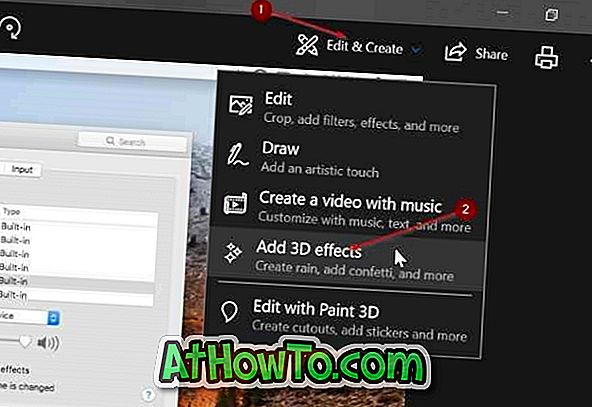
Krok 3: Klepnutím na možnost Přidat 3D efekty otevřete editor 3D efektů v aplikaci Fotografie.
Na pravé straně pod záložkou Efekty můžete vidět dostupné 3D efekty, vyhledávací pole, pomocí kterého můžete rychle vyhledat 3D efekty.

Karta Upravit zobrazuje všechny použité 3D efekty. Můžete vidět použité 3D efekty a odstranit je, pokud chcete. Karta 3D knihovna umožňuje prohlížet a stahovat další 3D efekty (existují stovky skvělých 3D efektů). Možná se však budete muset přihlásit k účtu společnosti Microsoft.
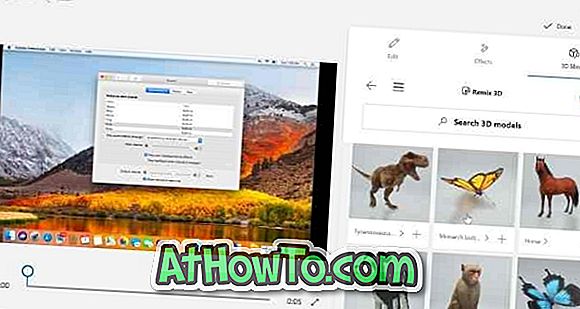
Pokud se vám nelíbí žádný z 3D efektů nabízených v záložce Efekty, můžete najít více než 100 úžasných 3D efektů pod 3D knihovnou.
Krok 4: Chcete-li přidat 3D efekt, klikněte na něj, vyberte pomocí posuvníku čas „start efektu“ a „konec efektu“ na obrázku. Můžete také nastavit výšku a šířku 3D efektu. 3D efekt můžete aplikovat buď na část obrázku nebo na celou oblast obrázku. Otočte 3D efekt pomocí daných ovládacích prvků.

Ve výchozím nastavení přidají všechny 3D efekty svůj vlastní zvuk na pozadí. Pokud chcete, můžete hlasitost snížit nebo ztlumit.

Do obrázku můžete přidat více než jeden 3D efekt.
Jak vidíte na obrázku, některé 3D efekty nabízejí více než jeden typ animací.
Krok 5: Jak již bylo řečeno, obrazový soubor s 3D efekty nelze uložit ve formátu JPEG, PNG nebo jiných obrazových formátech. Musíte ji uložit pouze ve formátu MP4.
Pro uložení práce klikněte na tlačítko Hotovo . Vyberte umístění, do kterého chcete uložit nový soubor, zadejte jeho název a klepněte na tlačítko Uložit pro uložení s příponou MP4.
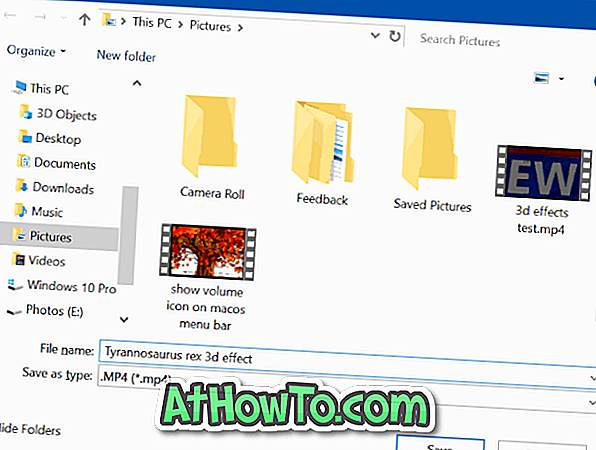
Aplikace Foto může trvat několik minut, než vaše vytvoření uloží.
Po uložení souboru aplikace Photos automaticky otevře vaše vytvoření.














